
Hamachi to wygodna aplikacja do budowy sieci lokalnych przez Internet, wyposażony w prosty interfejs i wiele parametrów. Aby grać w sieci, konieczne jest poznanie jej identyfikatora, hasło do wprowadzenia i wdrożenia wstępnych ustawień, które pomogą zapewnić stabilną pracę w przyszłości.
Właściwe ustawienie khamachi.
Teraz wprowadzamy zmiany w parametrach systemu operacyjnego, a po przejściu do zmiany opcji samego programu.Konfigurowanie systemu Windows.
- 1. Znajdź ikonę połączenia internetowego na tacy. Poniżej naciśnij "Sieć i wspólnego centrum dostępu".

2. Przejdź do "Zmiana parametrów adaptera".
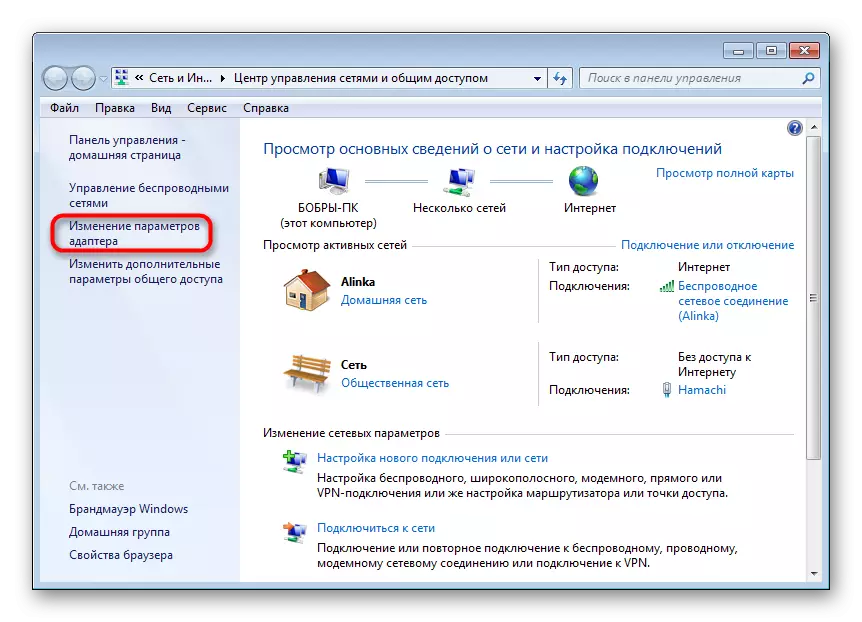
3. Znajdź łańcuch "Hamachi". Powinna najpierw stać na liście. Przejdź do karty "Sortuj" - "Widok" - "Wiersz menu". Na wyświetlonym panelu wybierz "Advanced Parametry".

4. Podświetl naszą sieć na liście. Korzystanie z strzelanki przenieś go na początek kolumny i kliknij "OK".

5. W właściwościach, które otwierają się po kliknięciu w sieci, kliknij prawym przyciskiem myszy Protokół Wersja internetowego i kliknij "Właściwości".

6. Wprowadzamy adres IP Hamachi w polu "Użyj następnego adresu IP", który można zobaczyć w pobliżu przycisku Włącz programu.
Należy pamiętać, że dane są wprowadzane ręcznie, funkcja kopiowania nie jest dostępna. Pozostałe wartości zostaną automatycznie wycięte.
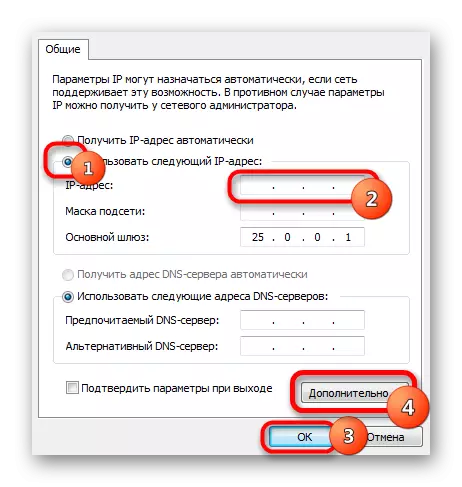
7. Natychmiast przejdź do sekcji "Zaawansowane" i usuń dostępne bramy. Niski poniżej, wskazać wartość metryki równą "10". Potwierdź i zamykanie okien.

Idź do naszego emulatora.
Konfigurowanie programu
- 1. Otwórz okno edycji parametrów.

2. Wybierz ostatnią sekcję. W "Połączenia z węzłami peer-to-peer" wprowadzają zmiany.

3. Natychmiast przejdź do "Ustawienia zaawansowane". Znajdujemy ciąg "Użyj serwera proxy" i wystawiać "Nie".
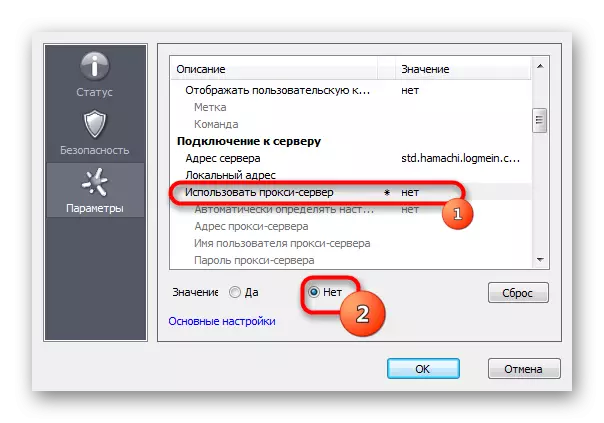
4. W wierszu "Filtrowanie ruchu" wybierz "Zezwalaj na wszystko".

5. Następnie "zawierać rozdzielczość nazwy przez protokół MDNS" umieścić "tak".

6. Teraz znajdź sekcję "Obecność w sieci", wybierz "Tak".

7. Jeśli połączenie internetowe jest skonfigurowane przez router, a nie bezpośrednio za pomocą kabla, przepisujemy adresy "lokalny adres UDP" - 12122, a "lokalny adres TCP" - 12121.
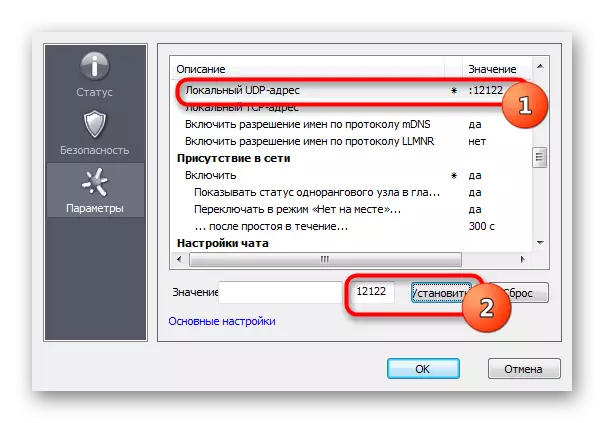
8. Teraz musisz zresetować numery portów na routerze. Jeśli masz link TP, a następnie w dowolnej przeglądarce wprowadź adres 192.168.01 i wejdź do jego ustawień. Wejście odbywa się zgodnie ze standardowymi kontami.

9. W sekcji "Przekazywanie" - "Wirtualne serwery". Klikamy "Dodaj nowy".

10. Tutaj, w pierwszej linii "Port usług" wprowadź numer portu, a następnie w "Adres IP" - lokalny adres IP komputera.
Najłatwiejsze z IP można znaleźć, wprowadzając w przeglądarce "Dowiedz swoje IP" i przejdź do jednej z witryn, aby przetestować prędkość połączenia.
W polu "Protokół" wprowadzamy "TCP" (należy przestrzegać sekwencji protokołów). Ostatni przedmiot "Status" pozostaje niezmieniony. Zapisz ustawienia.

11. Teraz dodamy również port UDP.
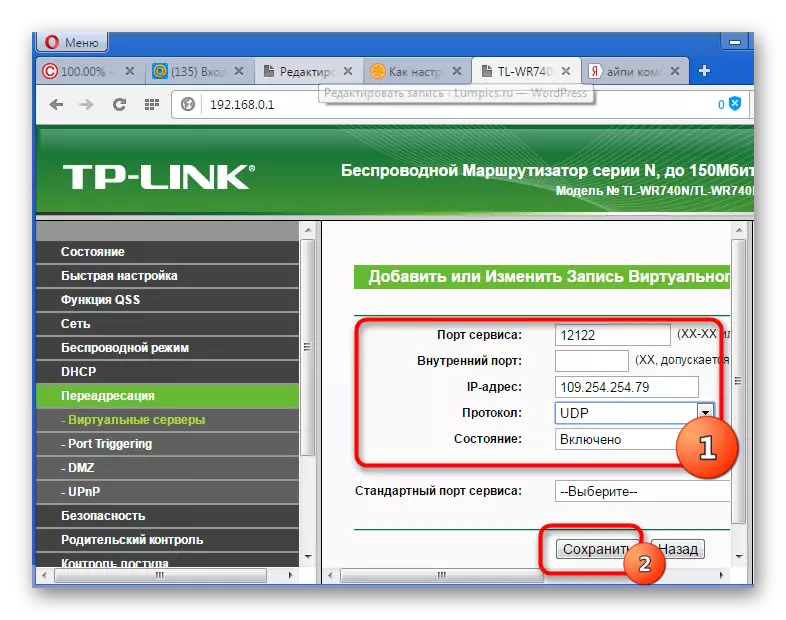
12. W oknie głównym ustawienia przejdź do "stanu" i przepisz gdzieś "Mac-Adres". Przejdź do "DHCP" - "Adresy tworzenia kopii zapasowych" - "Dodaj nowy". Przepisujemy adres MAC komputera (nagrany w poprzedniej sekcji), z której połączenie z Hamachi zostanie podłączony w pierwszym polu. Następnie ponownie, propyash IP i pozostań.

13. Uruchom ponownie router za pomocą dużego przycisku (nie mylisz z resetem).
14. Aby wejść w życie emulator Hamachi należy również zostać ponownie uruchomiony.

Na tym ustawienie KHAMACHI w systemie operacyjnym Windows 7 jest zakończone. Na pierwszy rzut oka wszystko wydaje się trudne, ale postępując zgodnie z instrukcjami krok po kroku, wszystkie działania można wykonać dość szybko.
